Количка
Количката е празна
Фильтри
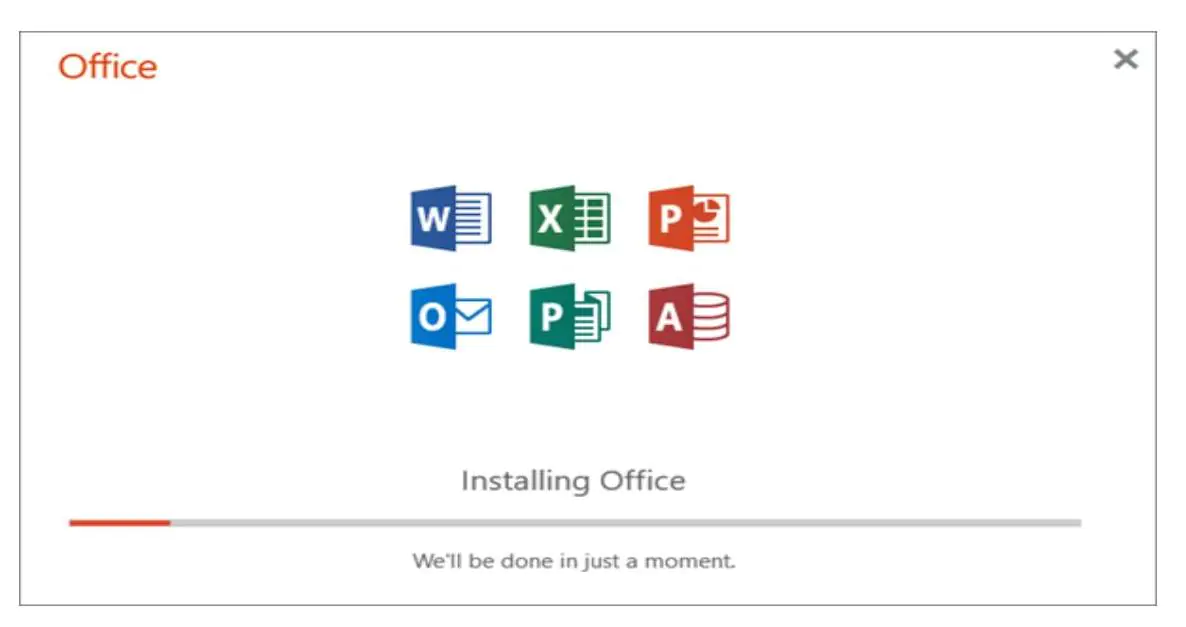 15.10.2020
15.10.2020Подготвителни стъпки преди инсталацията
Можете да изберете между два варианта: да изтеглите инсталационния файл от сайта на Microsoft или да предпочетете готов дистрибутив.
Обикновено Microsoft Office се инсталира чрез връзка или дистрибутивен диск. Последният вариант е по-лесен и не толкова скъп, тъй като няма физически носител. След закупуване на Office 2010, на електронната поща на клиента се изпраща писмо с електронен ключ и активна връзка към дистрибутива. Потребителят трябва да отвори връзката, да изтегли програмата, да въведе лицензионния ключ и да натисне „Активирай“. След тези стъпки програмата може да се използва без ограничения.
Ако инсталирате Microsoft Office 2013 за първи път или друга версия, следвайте тези стъпки:
За корпоративната версия ще се отвори прозорец, в който да изберете „Запази файл“. Това ще активира изтеглянето на инсталационния файл на вашето устройство. Образователните версии на Office не изискват тази стъпка.
Как да извършите инсталацията?
След изтегляне на файла setup.x32 или setup.x64, отворете папката „Изтегляния“ на диск C. Кликнете върху файла с левия бутон на мишката. Програмата ще поиска разрешение за извършване на промени – натиснете „Да“. Инсталацията ще отнеме около 5 минути. Когато приключи, ще се покаже прозорец с местоположението на инсталирания пакет. Натиснете „Затвори“, за да завършите.
Как да активирате лицензионен Microsoft Office?
Ръчна активация
Намерете приложението в менюто за бърз достъп и го отворете. След като приемете лицензионното споразумение, натиснете „Приеми и стартирай“. Активацията се извършва еднократно за всички програми.
Автоматична активация
Изпълнява се от „Мастър на активацията“ веднага след инсталацията. Можете да активирате софтуера чрез интернет или телефон. Интернет е по-бърз и препоръчителен.
Как да деинсталирате Microsoft Office?
Деинсталацията зависи от типа на инсталацията:
Предимства на лицензионния Microsoft Office
Всички версии на съвременния софтуер могат да бъдат закупени от интернет магазина Buysoft, където ще получите професионална консултация и помощ при избора на подходящ продукт.
Ще ви уведомим, когато продуктът е наличен.
Моля, въведете данните си
Попълнете формуляра и нашият мениджър ще се свърже с вас.
Моля, въведете данните си